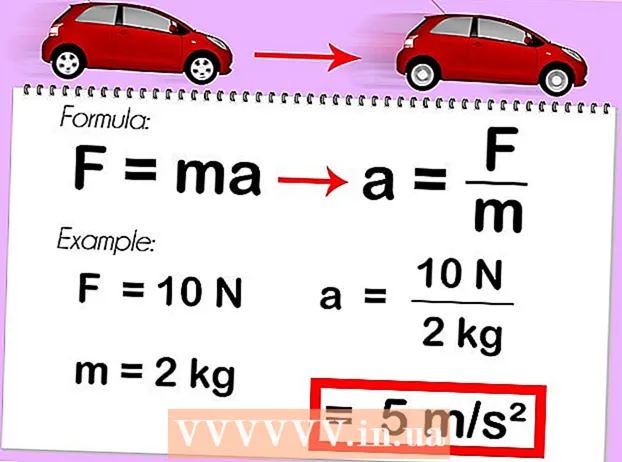लेखक:
Carl Weaver
निर्माण की तारीख:
25 फ़रवरी 2021
डेट अपडेट करें:
1 जुलाई 2024

विषय
यह लेख आपको दिखाएगा कि मोबाइल और कंप्यूटर पर अपना फेसबुक प्रोफाइल नाम कैसे बदलें। कृपया ध्यान दें कि आप केवल सीमित संख्या में ही नाम बदल सकते हैं।
कदम
विधि 1 में से 2: मोबाइल डिवाइस पर
 1 फेसबुक ऐप खोलें। इसका आइकन नीले रंग की पृष्ठभूमि पर सफेद "f" जैसा दिखता है। फेसबुक न्यूज फीड खुलेगी (यदि आप पहले से ही अपने स्मार्टफोन या टैबलेट पर फेसबुक में लॉग इन हैं)।
1 फेसबुक ऐप खोलें। इसका आइकन नीले रंग की पृष्ठभूमि पर सफेद "f" जैसा दिखता है। फेसबुक न्यूज फीड खुलेगी (यदि आप पहले से ही अपने स्मार्टफोन या टैबलेट पर फेसबुक में लॉग इन हैं)। - यदि आप पहले से Facebook में साइन इन नहीं हैं, तो अपना ईमेल पता (या फ़ोन नंबर) और पासवर्ड दर्ज करें।
 2 आइकन पर क्लिक करें ☰. यह स्क्रीन (iPhone) के निचले दाएं कोने में या स्क्रीन के ऊपरी दाएं कोने (Android डिवाइस) में स्थित है।
2 आइकन पर क्लिक करें ☰. यह स्क्रीन (iPhone) के निचले दाएं कोने में या स्क्रीन के ऊपरी दाएं कोने (Android डिवाइस) में स्थित है।  3 नीचे स्क्रॉल करें और टैप करें समायोजन. यह स्क्रीन के नीचे के पास है।
3 नीचे स्क्रॉल करें और टैप करें समायोजन. यह स्क्रीन के नीचे के पास है। - Android डिवाइस पर इस चरण को छोड़ दें।
 4 पर क्लिक करें अकाउंट सेटिंग. खाता सेटिंग पृष्ठ खुल जाएगा।
4 पर क्लिक करें अकाउंट सेटिंग. खाता सेटिंग पृष्ठ खुल जाएगा।  5 पर क्लिक करें आम. यह पृष्ठ पर पहला विकल्प है।
5 पर क्लिक करें आम. यह पृष्ठ पर पहला विकल्प है।  6 अपने नाम पर क्लिक करें। यह स्क्रीन के शीर्ष पर प्रदर्शित होगा।
6 अपने नाम पर क्लिक करें। यह स्क्रीन के शीर्ष पर प्रदर्शित होगा।  7 नाम बदलें। नया नाम दर्ज करने के लिए "प्रथम नाम", "मध्य नाम" और "अंतिम नाम" पर क्लिक करें और यदि आवश्यक हो, तो मध्य नाम और अंतिम नाम दर्ज करें।
7 नाम बदलें। नया नाम दर्ज करने के लिए "प्रथम नाम", "मध्य नाम" और "अंतिम नाम" पर क्लिक करें और यदि आवश्यक हो, तो मध्य नाम और अंतिम नाम दर्ज करें।  8 पर क्लिक करें परिवर्तनों की जाँच करें. यह स्क्रीन के नीचे एक नीला बटन है।
8 पर क्लिक करें परिवर्तनों की जाँच करें. यह स्क्रीन के नीचे एक नीला बटन है।  9 चुनें कि प्रोफ़ाइल पर नाम कैसे दिखाई देगा। नाम प्रदर्शित करने के लिए विभिन्न विकल्प स्क्रीन के शीर्ष पर दिखाई देंगे; नाम प्रदर्शित करने के विकल्प का चयन करने के लिए, उस पर क्लिक करें।
9 चुनें कि प्रोफ़ाइल पर नाम कैसे दिखाई देगा। नाम प्रदर्शित करने के लिए विभिन्न विकल्प स्क्रीन के शीर्ष पर दिखाई देंगे; नाम प्रदर्शित करने के विकल्प का चयन करने के लिए, उस पर क्लिक करें।  10 अपना पासवर्ड दर्ज करें और क्लिक करें परिवर्तनों को सुरक्षित करें. "परिवर्तन सहेजें" बटन के ऊपर की पंक्ति में पासवर्ड दर्ज करें। इससे आपकी फेसबुक प्रोफाइल का नाम बदल जाएगा।
10 अपना पासवर्ड दर्ज करें और क्लिक करें परिवर्तनों को सुरक्षित करें. "परिवर्तन सहेजें" बटन के ऊपर की पंक्ति में पासवर्ड दर्ज करें। इससे आपकी फेसबुक प्रोफाइल का नाम बदल जाएगा।
विधि २ का २: कंप्यूटर पर
 1 फेसबुक साइट खोलें। पेज पर जाएं https://www.facebook.com ब्राउज़र में। फेसबुक न्यूज फीड खुलेगी (यदि आप पहले से ही अपने स्मार्टफोन या टैबलेट पर फेसबुक में लॉग इन हैं)।
1 फेसबुक साइट खोलें। पेज पर जाएं https://www.facebook.com ब्राउज़र में। फेसबुक न्यूज फीड खुलेगी (यदि आप पहले से ही अपने स्मार्टफोन या टैबलेट पर फेसबुक में लॉग इन हैं)। - यदि आप पहले से Facebook में साइन इन नहीं हैं, तो अपना ईमेल पता (या फ़ोन नंबर) और पासवर्ड दर्ज करें।
 2 आइकन पर क्लिक करें
2 आइकन पर क्लिक करें  . यह पृष्ठ के ऊपरी-दाएँ भाग में है। एक ड्रॉपडाउन मेनू खुलेगा।
. यह पृष्ठ के ऊपरी-दाएँ भाग में है। एक ड्रॉपडाउन मेनू खुलेगा।  3 पर क्लिक करें समायोजन. यह ड्रॉप-डाउन मेनू के निचले भाग के पास है।
3 पर क्लिक करें समायोजन. यह ड्रॉप-डाउन मेनू के निचले भाग के पास है।  4 टैब पर क्लिक करें आम. यह पृष्ठ के ऊपरी बाएँ भाग में है।
4 टैब पर क्लिक करें आम. यह पृष्ठ के ऊपरी बाएँ भाग में है।  5 अपने नाम पर क्लिक करें। यह पृष्ठ के शीर्ष पर है।
5 अपने नाम पर क्लिक करें। यह पृष्ठ के शीर्ष पर है।  6 नाम बदलें। नया नाम दर्ज करने के लिए "प्रथम नाम", "मध्य नाम" और "अंतिम नाम" पर क्लिक करें और यदि आवश्यक हो, तो मध्य नाम और अंतिम नाम दर्ज करें।
6 नाम बदलें। नया नाम दर्ज करने के लिए "प्रथम नाम", "मध्य नाम" और "अंतिम नाम" पर क्लिक करें और यदि आवश्यक हो, तो मध्य नाम और अंतिम नाम दर्ज करें।  7 पर क्लिक करें परिवर्तनों की जाँच करें. यह स्क्रीन के बीच में एक नीला बटन है। एक पॉप-अप विंडो खुलेगी।
7 पर क्लिक करें परिवर्तनों की जाँच करें. यह स्क्रीन के बीच में एक नीला बटन है। एक पॉप-अप विंडो खुलेगी।  8 चुनें कि प्रोफ़ाइल पर नाम कैसे दिखाई देगा। नाम प्रदर्शित करने के लिए विभिन्न विकल्प स्क्रीन के शीर्ष पर दिखाई देंगे; नाम प्रदर्शित करने के विकल्प का चयन करने के लिए, उस पर क्लिक करें।
8 चुनें कि प्रोफ़ाइल पर नाम कैसे दिखाई देगा। नाम प्रदर्शित करने के लिए विभिन्न विकल्प स्क्रीन के शीर्ष पर दिखाई देंगे; नाम प्रदर्शित करने के विकल्प का चयन करने के लिए, उस पर क्लिक करें।  9 अपना पासवर्ड दर्ज करें और क्लिक करें परिवर्तनों को सुरक्षित करें. "परिवर्तन सहेजें" बटन के ऊपर की पंक्ति में पासवर्ड दर्ज करें। इससे आपकी फेसबुक प्रोफाइल का नाम बदल जाएगा।
9 अपना पासवर्ड दर्ज करें और क्लिक करें परिवर्तनों को सुरक्षित करें. "परिवर्तन सहेजें" बटन के ऊपर की पंक्ति में पासवर्ड दर्ज करें। इससे आपकी फेसबुक प्रोफाइल का नाम बदल जाएगा।
टिप्स
- परिवर्तनों को प्रभावी होने के लिए आपको अपने फेसबुक पेज को कई बार रीफ्रेश करने की आवश्यकता हो सकती है।
चेतावनी
- आप केवल कुछ ही बार अपना फेसबुक प्रोफाइल नाम बदल सकते हैं, और अजीब नाम आमतौर पर पंजीकृत नहीं होते हैं।